Andere Formate zu MP4
- 1. Gängige Formate zu MP4+
-
- 1.1 MKV zu MP4
- 1.3 MOV zu MP4
- 1.4 VOB zu MP4
- 1.5 Video_TS zu MP4
- 1.6 VHS zu MP4
- 1.8 M4V zu MP4
- 1.9 IFO zu MP4
- 1.10 FLV zu MP4
- 1.11 AVCHD zu MP4
- 1.12 MTS zu MP4
- 1.13 Windows Movie Maker zu MP4
- 1.14 Xvid zu MP4
- 1.15 WMV zu MP4
- 1.16 WLMP zu MP4
- 1.17 VRO zu MP4
- 1.18 VLC zu MP4
- 1.19 TS zu MP4
- 1.20 MSWMM zu MP4
- 1.21 MPG zu MP4
- 1.22 MPEG/MPEG-1/MPEG-2 zu MP4
- 1.23 iPhone zu MP4
- 1.24 iOS zu MP4
- 2. Web Videos zu MP4+
- 3. MP4 Converter Mac+
- 4. MP4 Converter Online+
- Laden Sie UniConverter herunter, um Videos zu konvertieren:
Kostenloser MKV zu MP4 Konverter: Wie konvertiere ich MKV in MP4?
Weltweit gibt es so viele verschiedene digitale Videoformate, in denen Videos abgespeichert werden können. Alle unterschiedlichen Videoformate haben ihre eigene Blütezeit und Vorteile. MKV kann z.B. einen 1080p Spielfilm mit Kapitelunterstützung, 2ch Stereo, 5.1 Audio, 5.1 Audio mit Anmerkungen unterstützen, was MP4 nicht kann. Im Vergleich zum MKV-Format, enthält MP4 viel einfachere Videodateien, aber MP4 ist in tragbaren Mediengeräten mit integriertem Dateisupport weit verbreitet. Dieser Artikel wird vorstellen, Wie konvertiere ich MKV-Dateien in MP4 für unterschiedlichen Mediengeräte.
- Teil 1. All-in-one MKV zu MP4 Videokonvertierungsprogramm für Windows/Mac
- Teil 2. 100% Kostenloser MKV zu MP4 Konverter
- Teil 3. MKV zu MP4 Konvertierungsvergleich (Online VS Kostenlos VS All-in-one)
- Teil 4. Zusätzliche Informationen für MKV und MP4.
Teil 1. All-in-one MKV zu MP4-Videokonvertierungsprogramm für Windows/Mac
Es gibt verschiedene traditionelle Videokonvertrierungsprogramme auf dem Markt verfügbar, die MKV in MP4 konvertieren können, aber Wondershare UniConverter etabliert viele einzigartige und nützliche Funktionen für Umwandlund von Videos.
Wondershare UniConverter - Ihre vollständige Video-Toolbox
- Konvertieren von 1000+ Formaten wie AVI, MKV, MOV, MP4 usw.
- Konvertieren zu den optimierten Voreinstellungen für fast alle Geräte.
- 30-mal höhere Konvertierungsgeschwindigkeit als konventionelle Konverter.
- Bearbeiten, verbessern & personalisieren Sie Ihre Video-Dateien.
- Laden Sie Videos von Video-Portalen herunter, bzw. nehmen Sie diese auf.
- Rufen Sie automatisch die Metadaten für Ihre iTunes-Filme ab.
- Eine vielseitige Toolbox, die das Reparieren von Metadaten, einen GIF-Maker, die Übertragung von Videos auf den TV, einen VR-Konverter und einen Bildschirm-Rekorder kombiniert.
- Mit der branchenführenden APEXTRANS-Technologie werden Videos ohne Qualitätsverlust oder Video-Komprimierung konvertiert.
- Unterstützte Betriebssysteme: Windows 10/8/7/XP/Vista, mac OS 10.15 (Catalina), 10.14, 10.13, 10.12, 10.11 (El Capitan), 10.10, 10.9, 10.8, 10.7, 10.6
Schritt-für-Schritt-Anleitung für die Konvertierung von MKV in MP4 mit Wondershare UniConverter:
Folgen Sie der Videoanleitung oder der Kurzanleitung darüber, wie Sie Ihre MKV-Dateien in MP4 mit nur ein paar Klicks konvertieren können.
Videoanleitung: Wondershare UniConverter - MKV in MP4 konvertieren
Schritt 1 MKV-Dateien hinzufügen.
Starten Sie Ihren Wondershare UniConverter, standardmäßig wird der Konvertierungs-Bereich geladen. Fügen Sie jetzt Ihre MKV-Mediendateien hinzu, die Sie in MP4 konvertieren möchten. Um eine Datei hinzuzufügen, drücken Sie auf Dateien hinzufügen in der oberen linken Ecke. Sie können aber auch Drag and Drop verwenden, um Ihre Dateien aus dem Ordner hochzuladen.
Nachdem Sie Dateien hinzufügen gewählt haben, erscheint ein anderes Fenster, wählen Sie Ihre Zieldatei (Inputformat) auf Ihrem Computer und drücken Öffnen, um die Dateien zu laden.
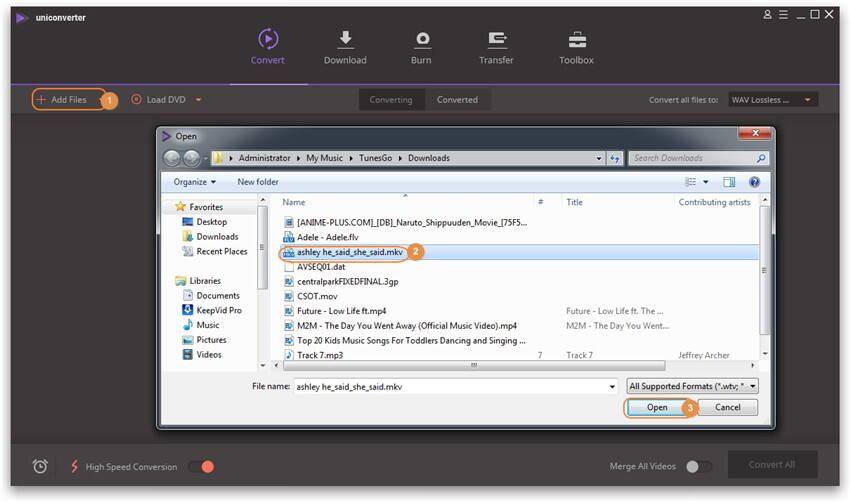
Schritt 2 Wählen Sie MP4 als ihr Videoausgabeformat.
Nachdem Sie Ihre Zieldatei ausgewählt haben, müssen Sie MP4 als ihr gewünschtes Ausgabeformat markieren.
- Zu diesem Zweck, müssen Sie auf das Auswahlsymbol Alle Dateien konvertieren in: klicken.
- Drücken Sie auf den Video-Reiter von der Auswahlliste.
- Unter Video markieren Sie MP4, und klicken dann 2 Mal auf die spezifisch ausgewählte Option.
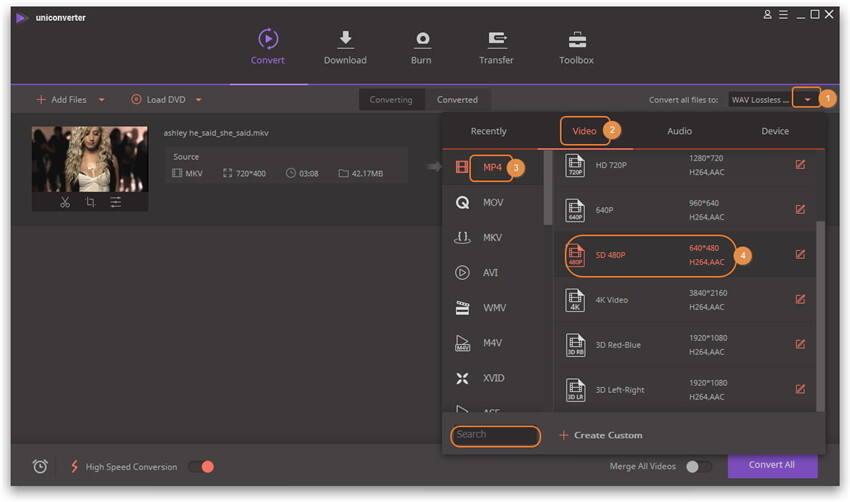
Schritt 3 Starten der Konvertierung von MKV in MP4.
Als letzten Schritt, nachdem Sie das gewünschte Ausgabeformat ausgewählt haben, betätigen Sie einfach die Alle konvertieren-Schaltfläche, dann nur mit einem Klick beginnt die Konvertierung.
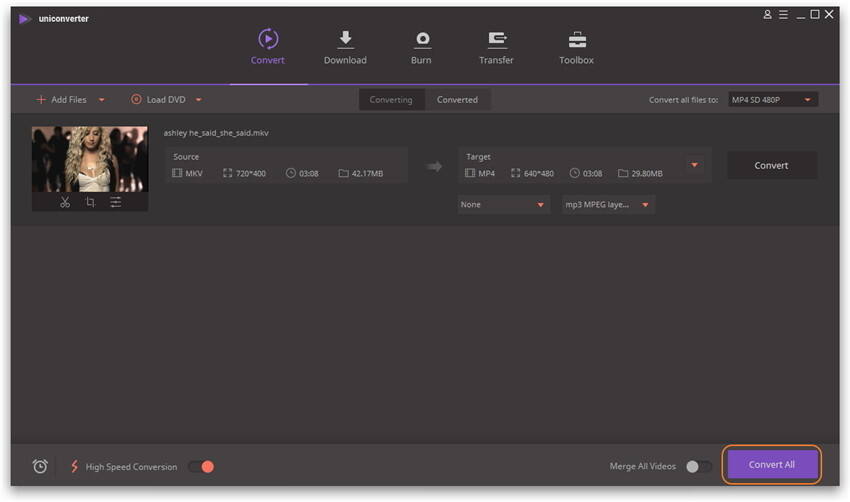
Sie können herausfinden, wo Ihre konvertierten Dateien gespeichert werden, indem Sie auf den Bereits konvertierte-Reiter und danach auf das Ordner öffnen-Symbol klicken. Sie können auch den Ordner, wo Ihre konvertierten Dateien gespeichert werden sollen, mit Einstellung > Speicherort ändern.
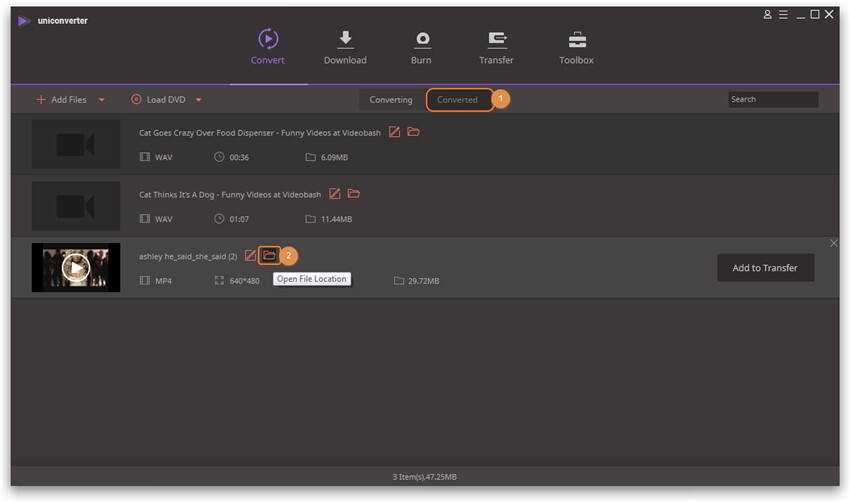
Optional Bearbeiten und Anpassen Ihres Videos.
Wie wir bereits vorher erwähnt haben, beinhaltet Wondershare UniConverter viele zusätzliche Möglichkeiten, mit denen Sie Ihr Video verschönern, personalisieren und bearbeiten können, bevor Sie die Datei konvertieren.
- Nach dem Schritt 2, bevor Sie die Konvertierung starten, drücken Sie die Bearbeiten-Schaltfläche.
- Ein veränderbares, kleines Fenster erscheint. Sie können die verschiedenen Hauptfunktionen in diesem Fenster verwenden, wie z. B.
- Trimmen, Schneiden des Videos auf jede beliebige Länge.
- Anpassen, Zuschneiden, Drehung, Durchführen von Frequenz- und Auflösungseinstellungen.
- Effekt, Lautstärke, Farbe und Anpassung der Frequenz.
- Wasserzeichen, Hinzufügen von Text / Image zu Ihrem Video für Copyright usw.
- Untertitel, Hinzufügen von Untertiteln zu Ihrem Video.
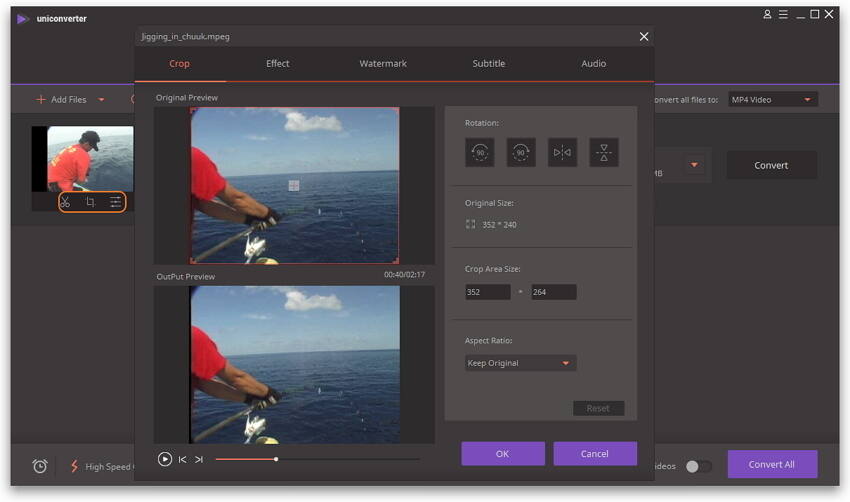
Nachdem Sie Ihre gewünschten Änderungen durchgeführt haben, drücken Sie die Alle konvertieren-Schaltfläche, um die Konvertierung der Videos zu starten.
Teil 2. 100% Kostenloser MKV zu MP4 Konverter
Wondershare Video Converter Free ist das beste kostenlose MKV zu MP4-Konvertierungsprogramm. Sie können diese Software auf der Webseite kostenlos herunterladen und jederzeit benutzen. Dieses Konvertierungsprogramm ermöglicht es Ihnen, fast jedes Format in jedes Videoformat zu konvertieren und besitzt darüber hinaus auch noch hervorragende, kostenlose Bearbeitungsfunktionen.
Wondershare Video Converter Free ist mehr als ein Konvertierungsprogramm mit vielseitigen üblichen Funktionen.
- Konvertiert fast alle üblichen Formate.
- Bearbeitet, Verbessert und Personalisiert Medien.
- Brennt CDs und DVDs.
- Lädt jedes beliebige Video von YouTube und anderen Webseiten herunter.
- Einfach zu verwenden und benutzerfreundliche, interaktive Oberfläche.
- Unterstützte Betriebssysteme: Windows 10/8/7/XP/Vista, Mac OS X 10.6, 10.7 10.8, 10.9, 10.10, 10.11.
Das einzige Problem mit dieser kostenlosen Version besteht in Folgendem:
- Sie unterstützt keine tragbaren Geräte.
- Die Ausgabequalität von Videos ist etwas schlechter.
- Die Konversionsgeschwindigkeit ist nicht besonders schnell.
Schritt-für-Schritt-Anleitung für die Konvertierung von MKV zu MP4 durch die Verwendung des Konvertierungsprogramm Wondershare Video Converter Free
Eigentlich sind die Schritte, um MKV in MP4 mit dem kostenlosen Wondershare Video-Konvertierungsprogramm zu konvertieren, fast dieselben, wie die Schritte, um MKV in MP4 mit dem Wondershare UniConverter zu konvertieren. Nur die Konvertierungsgeschwindigkeit und die unterstützten Formate unterscheiden die beiden Konvertierungsprogramme. Deshalb führen wir hier nur die einfachen Schritte auf; für genauere, detailliertere Schritte verweisen wir Sie auf die Schritte für den Wondershare UniConverter.
Schritt 1 Hinzufügen einer MKV-Datei.
Schritt 2 Wählen Sie MP4 als Ihr Videoausgabeformat.
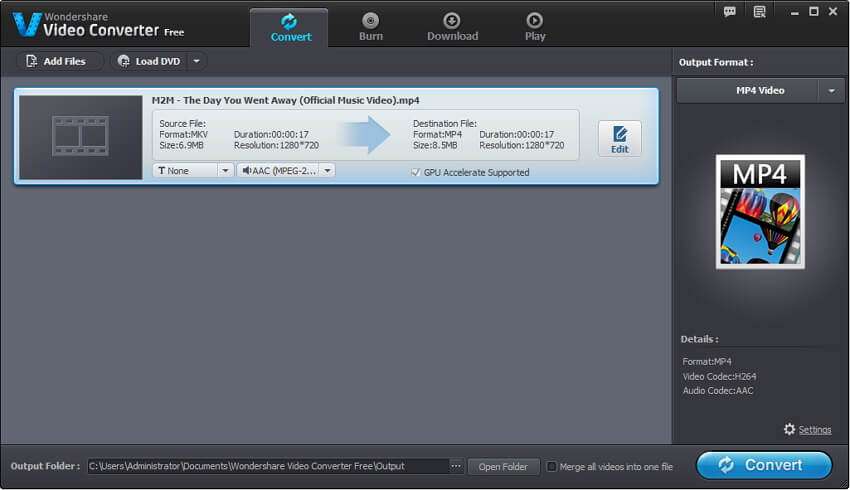
Schritt 3 Starten der Konvertierung des Videos.
Teil 3. MKV zu MP4 Konvertierungsvergleich (Online VS Kostenlos VS All-in-one)
| Online MKV zu MP4-Konvertierungsprogramm | Kostenloses MKV zu MP4-Konvertierungsprogramm | All-in-one MKV zu MP4-Videokonvertierungsprogramm | |
|---|---|---|---|
|
Konvertierung Home-DVD
|
 |
||
|
Konvertierung von Videos in gängige Formate
|
|||
| Konvertierung von Videodateien im Stapelverfahren |  |
 |
|
| Maximale Dateigröße für den Upload | |||
| Konvertierungsgeschwindigkeit von Videos | |||
| Konvertierungsqualität von Videos | |||
|
Konvertierung von beliebigen 2D-Videos in ein 3D-Format mit extrem schneller Geschwindigkeit
|
 |
||
|
Konvertierung von HD-Videos inclusive 4K /
|
 |
||
|
Brennen von Video oder Audio auf DVD für persönlichen Gebrauch
|
 |
||
|
Herunterladen von Videos von YouTube und anderen 10,000+ Videosharingseiten
|
Nur YouTube-Webseite |  |
|
|
Aufnahme von Online-Videos
|
 |
||
|
Bearbeitungsfunktionen: Schneiden, Teilen, Zuschneiden, Zusammenfügen, Drehen und weitere
|
 |
||
|
Spezialeffekte für das Bearbeiten von Videos
|
 |
||
|
Hinzufügen oder Entfernen von Text/Image-Wasserzeichen
|
 |
||
|
Plug-in Untertitel
|
 |
||
|
Transfer von Videos zu Ihrem Apple- und Android-Gerät via Wi-Fi
|
 |
||
| Überträgt Ihre Mediendateien von einem PC auf einen Smart-TV |  |
||
|
Perfekt integrierter DLNA-Support
|
 |
Teil 4. Zusätzliche Informationen für MKV and MP4
| MKV | MP4 | |
|---|---|---|
| Beschreibung | Im Allgemeinen sind MKV-Dateien “Matroska”-Dateien. Diese beinhalten nur Audio (Spielfilme) oder Video. Eine MKV-Datei ist eine Hülle, die viele Audio, Video und Untertitel beinhaltet, die es dem User somit ermöglicht einen ganzen Film mit Untertiteln zu speichern. |
|
| Kategorie | Videodatei |
|
|
Assoziierte Programme |
VLC, KMPlayer, ALLPlayer, Elmedia, HandBrake, |
Apple QuickTime Player |
| Entwickelt von | Matroska |
|
| MIME Type | ||
| Nützliche Links | MKV-Dateibeschreibung und -eigenschaften |
Mehr Details über MP4 |







